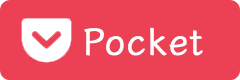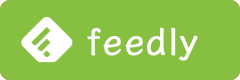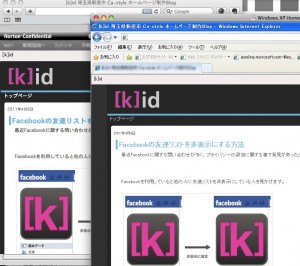タイトルが長い!
普段ローカルチェック用にMacintoshでMAMPを使用しています。
IEやFFのブラウザチェックをする時にファイルをサーバにアップする事無く、
そのままVMware Fusion上のWindowsでブラウザチェック出来ないかと思い試してみました。
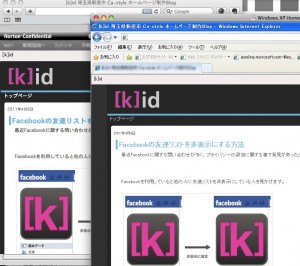
1、VMware FusionのIPを調べます。
まず、VMware FusionのIPを調べます。
VMware Fusionを起動し「コマンドプロンプト」を起動します。
IPを調べるためipconfigを入力します。
ipconfig

表示されたDefaultGatewayをメモしておいて下さい。
2、hostsファイルに追記
下記のファイル
C:\WINDOWS\system32\drivers\etc\hosts
をノートパッド等で開いて下さい。
既に記述のある
127.0.0.1 localhost
の後に下記を記述します。
DefaultGatewayのIP + 半角スペース + machost
例
192.168.1.1 machost
追記したら保存。
3、念のため再起動
念のためWindowsを再起動します。
4、MacでMAMPを起動
MacでMAMPが起動している事を確認し
WindowsのIEのブラウザのアドレスバーに
http://machost:8888/
を入力するとMAMPのファイルがブラウズできると思います。

是非、お試しください!
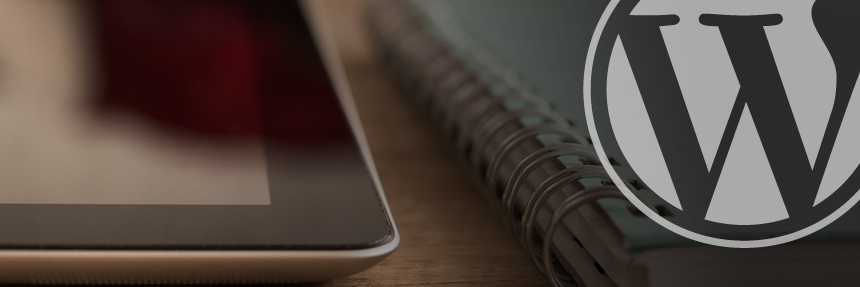


![[k]id](https://kidokorock.com/wp-content/themes/kid_2015/images/common/img_id.png)